Wissensdatenbank
AVM Inhalt
Zur Wissensdatenbank
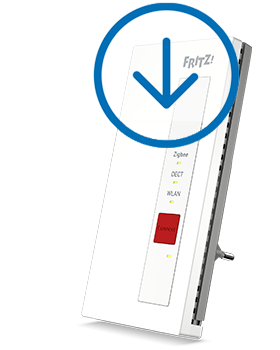
FRITZ!OS-Update des F!Smart Gateways durchführen
Wissensdokument #3730
FRITZ!OS-Update des FRITZ!Smart Gateways durchführen
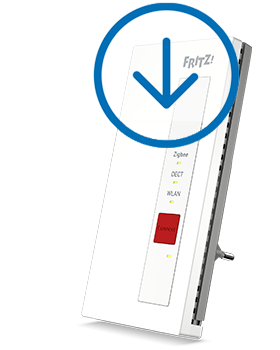
Es gibt verschiedene Möglichkeiten, das aktuelle FRITZ!OS Ihres FRITZ!Smart Gateways zu installieren. Entweder schnell und einfach über eine der beiden "Online-Update"-Funktionen oder manuell, falls kein Online-Update möglich ist:
- Online-Update über die Benutzeroberfläche der FRITZ!Box
- Online-Update über die Benutzeroberfläche des FRITZ!Smart Gateways
- Manuelles Update über die Benutzeroberfläche des FRITZ!Smart Gateways
1 Update über Benutzeroberfläche der FRITZ!Box durchführen
- Klicken Sie in der Benutzeroberfläche der FRITZ!Box auf "Heimnetz".
- Klicken Sie im Menü "Heimnetz" auf "Mesh".
- Klicken Sie beim FRITZ!Smart Gateway auf "Update ausführen".
2 Update über Benutzeroberfläche des FRITZ!Smart Gateways durchführen
- Klicken Sie in der Benutzeroberfläche des FRITZ!Smart Gateways auf "System".
- Klicken Sie im Menü "System" auf "Update".
- Klicken Sie auf die Registerkarte "FRITZ!OS-Version".
- Klicken Sie auf die Schaltfläche "Neues FRITZ!OS suchen".
- Klicken Sie auf die Schaltfläche "Update starten".
3 Update manuell durchführen
Falls kein Online-Update möglich ist, z.B. wenn das FRITZ!Smart Gateway keine Verbindung ins Internet hat, führen Sie ein manuelles Update durch:
FRITZ!OS-Datei herunterladen
- Rufen Sie im Internetbrowser download.avm.de/fritzdect/fritzsmart-gateway/ auf.
- Wechseln Sie in den Unterordner "deutschland" und dann in den Ordner "fritz.os".
- Laden Sie die Datei mit der Endung ".image" auf den Computer herunter.
Aktuelles FRITZ!OS installieren
- Klicken Sie in der Benutzeroberfläche des FRITZ!Smart Gateways auf "System".
- Klicken Sie im Menü "System" auf "Update".
- Klicken Sie auf die Registerkarte "FRITZ!OS-Datei".
- Klicken Sie auf die Schaltfläche "Durchsuchen..." bzw. "Datei auswählen".
- Wählen Sie die Update-Datei aus, die Sie heruntergeladen haben (Image-Datei).
- Klicken Sie auf die Schaltfläche "Update starten".